| Правильная ссылка на эту статью: |
Трудности при входе с помощью E-num Storage в WM Keeper WinPro
 Для доступа к WMID, зарегистрированному в WM Keeper WinPro, вы можете использовать E-num авторизацию при помощи числа-ответа, получаемого в приложении E-num, установленном на вашем мобильном устройстве.
Для доступа к WMID, зарегистрированному в WM Keeper WinPro, вы можете использовать E-num авторизацию при помощи числа-ответа, получаемого в приложении E-num, установленном на вашем мобильном устройстве.
Для авторизации вам нужно предварительно установить на свое мобильное устройство приложение E-num, выполнив процедуру его получения. Если вы регистрировались в WM Keeper WinPro через файл ключей и у вас нет учетной записи в E-num, то вам нужно дополнительно выполнить регистрацию в системе E-num, после чего загрузить ключи от вашего WMID в E-num Storage через настройки WM Keeper WinPro. Для установки приложения E-num подойдут современные мобильные телефоны (смартфоны и планшеты).
1 Для входа в свою учетную запись WebMoney запустите программу WM Keeper WinPro, выберите место хранения ключей E-num Storage. В поле E-mail укажите электронную почту, на которую вы регистрировались в E-num (при условии, что вы загружали ваш WMID в E-num) или которая была указана вами при регистрации в WebMoney (при условии, что вы выполнили процедуру получения приложения E-num).
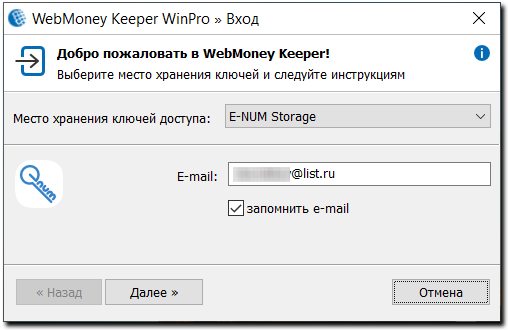
Указанное сообщение означает, что вы не зарегистрированы в E-num или ввели неверно свой e-mail. После нажатия Да вы перейдете на сайт e-num.com для регистрации.
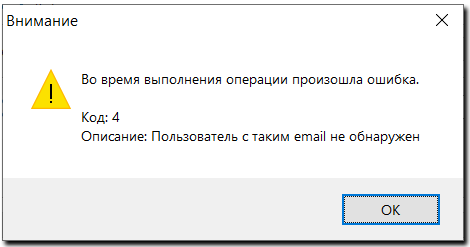
Если программа сообщает, что данный метод не может быть использован, то значит вы не получали приложение E-num. Получить приложение вы можете выполнив процедуру восстановления и получив новый код активации приложения.
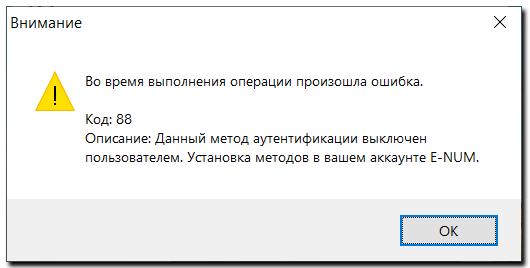
2 После ввода e-mail на экране вы увидите окно программы, где отображается число-вопрос, которое вам нужно указать в приложении E-num для получения числа-ответа, которое в свою очередь вам и нужно указать в WM Keeper WinPro для входа в ваш WMID.
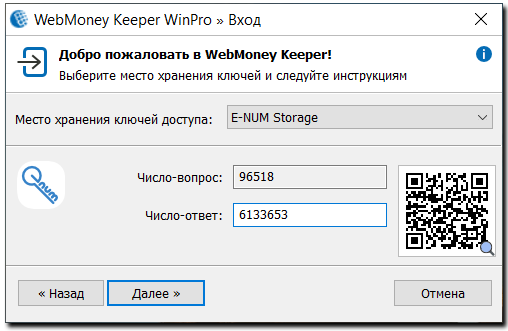
3 Далее запустите приложение E-num на телефоне и выберите пункт Подтверждение действия. Если при запуске приложения у вас запрашивается активация, то вам нужно ввести код активации, который приходит к вам в SMS-сообщении в процессе получения приложения E-num. В меню Подтверждение действия введите число-вопрос, которое было отображено в окне WM Keeper WinPro, после чего автоматически сформируется число-ответ.
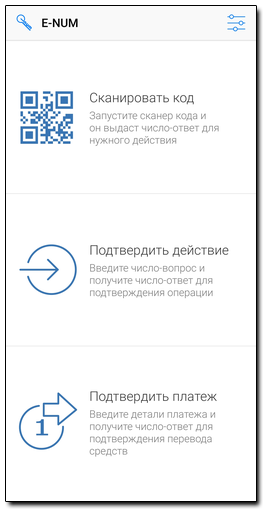
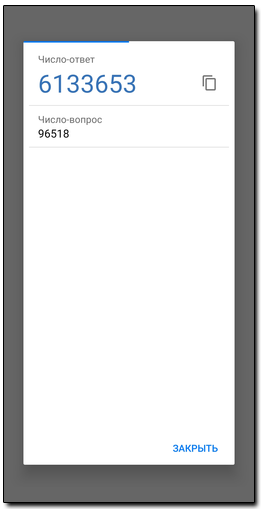
Это число-ответ вам нужно указать в соответствующем поле программы WM Keeper WinPro.
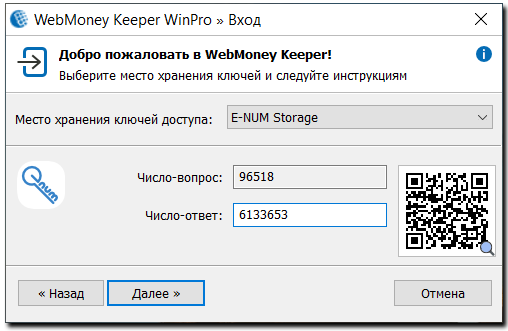
В случае ввода верного числа-ответа вы перейдете на диалог указания пароля для входа в WMID.
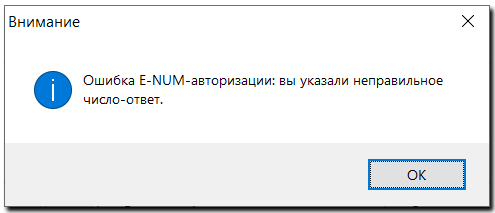
Указанное сообщение программы означает, что вы ввели неверное число-ответ. Возможно, вы неверно указали число-вопрос в приложении, либо неверно ввели число-ответ в WM Keeper WinPro. Убедитесь так же, что получаете число-ответ в меню Подтверждение действия, а не в меню Подтверждение платежа, предназначенном только для платежей. Не пытайтесь повторно указать те же число-вопрос и число-ответ, т.к. эти значения при каждом запросе формируются заново, старые при этом уже недействительны. Поэтому пробуйте заново получить число-ответ в приложении E-num, с новым числом-ответ, которое покажет WM Keeper WinPro. Если ошибка повторяется, скорее всего, приложение выдает неверные значения. Выберите меню Настройки в приложении и далее пункт Код активации. Введите код активации, который приходил к вам в SMS-сообщении, когда вы получали приложение E-num или производили последнее его восстановление (не путайте с числом-ответ по SMS). После указания кода активации попробуйте заново выполнить вход в свой WMID. Если ошибка не устранилась, то вам нужно получить новый код активации, присылаемый вам в SMS-сообщении. Перед новой установкой, вам нужно удалить старое приложение с вашего телефона.
см. также
Трудности при входе в аккаунт WebMoney Keeper WinPro
Сохранение ключей в E-num Storage при помощи WM Keeper WinPro